Så här blockerar du Notes på din Mac
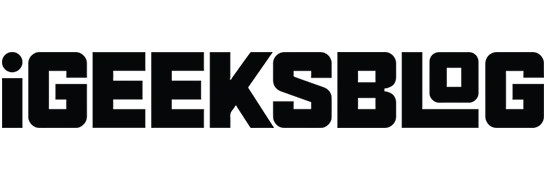
Apples inbyggda anteckningsapp är ett praktiskt sätt att skriva ner idéer, uppgifter och annan information som du håller på att spara. Om du är som jag använder du den också för att lagra personlig information som inloggningsuppgifter, koder, viktiga webbklipp och personliga konton.
Du måste dock lägga till ett lager av säkerhet till dina anteckningar. Även om du inte kan låsa appar på en Mac utan hjälp av ett verktyg från tredje part, kan du skapa ett lösenord eller använda ditt Touch ID för att låsa dina anteckningar så att ingen annan kan komma åt dem.
Läs vidare för att ta reda på hur du låser och hanterar Notes på din Mac.
Viktig! Du kan låsa dina anteckningar på Mac oavsett om du lagrar dem i iCloud eller inte. Men det finns villkor:
- Om du lagrar dina anteckningar i iCloud och synkronisering är på, se till att dina iCloud-anteckningar är uppdaterade. Du ser vanligtvis en Uppdatera-knapp bredvid iCloud i Notes-sidofältet när en uppdatering behövs.
- Om du lagrar anteckningar på Mac, det vill säga alla anteckningar lagras endast på Mac och iCloud-synkronisering är inaktiverad.
Men om du synkroniserar ditt Notes-konto med en e-posttjänst från tredje part som Gmail eller Yahoo, kommer den här funktionen inte att vara tillgänglig.
Hur man ställer in ett lösenord för att låsa dina anteckningar
På din Mac kan du ställa in ett lösenord som du kan använda för att låsa och låsa upp valfri anteckning. Förutom att använda ett lösenord kan du även låsa upp dina anteckningar med:
- Touch ID på din Mac eller Magic Keyboard
- Din Apple Watch
Så här ställer du in ett lösenord i Notes-appen:
- Öppna Notes-appen → gå till menyraden → tryck på Notes → Settings.
- Välj ett konto bredvid Låsta anteckningar om du har flera konton.
- Ange ett lösenord i lösenordsfältet. Ange det igen i fältet ”Bekräfta”. Du kan lägga till en ledtråd för att hjälpa dig komma ihåg ditt lösenord. En ledtråd kommer att visas när du har skrivit in fel lösenord två gånger.
- Klicka på Ange lösenord.
Du kan också markera rutan ”Använd Touch ID” för att använda ditt fingeravtryck för att låsa upp dina anteckningar. Om du väljer detta kommer du att bli ombedd att ange ett lösenord för anteckningarna.
När du har aktiverat dem måste du använda Touch ID för att låsa upp dina anteckningar i framtiden. Du kan alltid klicka på ”Använd lösenord” och ange ett lösenord istället för ett fingeravtryck.
Hur man låser en anteckning på Mac
Nu när du har angett ett lösenord för dina anteckningar kan du börja låsa dem.
- Öppna anteckningar → välj den anteckning du vill blockera.
- Klicka på knappen ”Lås” → välj ”Lås anteckning”. Ange ditt lösenord, använd Touch ID eller Apple Watch för att låsa anteckningen.
Så här ändrar du ditt lösenord i NotesDu kan ändra din Macs Notes-lösenord när som helst. Detta kan vara fallet om du har delat ditt gamla Notes-lösenord med någon och du inte längre vill ge dem åtkomst till dina Notes.
För detta:
- Öppna Anteckningar → Inställningar.
- Klicka på Ändra lösenord längst ned i fönstret. Du kommer att bli ombedd att ange det gamla lösenordet, det nya lösenordet och bekräftelsen av det nya lösenordet.
Så här återställer du ditt Notes-lösenordApple rekommenderar bara att du återställer ditt lösenord om du har glömt ditt nuvarande lösenord men ändå vill lösenordsskydda dina framtida anteckningar.
Det är viktigt att notera att även om du kan återställa och skapa ett nytt lösenord, låter detta dig bara lösenordsskydda nya anteckningar som du vill låsa i framtiden, och gäller inte anteckningar som är låsta med det gamla lösenordet. Det betyder att redan låsta anteckningar fortfarande kommer att skyddas av ditt gamla lösenord och du kommer fortfarande inte att kunna komma åt dem.
Jag rekommenderar att du ändrar ditt lösenord istället för att återställa det om du känner till ditt nuvarande lösenord. Att återställa ditt lösenord kommer bara att resultera i att du måste hantera flera lösenord, vilket kan vara förvirrande och frustrerande.
Så här återställer du ditt lösenord:
Hur man snabbt stänger låsta anteckningar
Om du omedelbart vill dölja innehållet i dina låsta anteckningar, inklusive förhandsgranskningen av andra låsta anteckningar i sidofältet, kan du stänga alla dina låsta anteckningar.
Detta kan vara användbart när det finns nyfikna ögon i närheten och du inte vill att de ska se dina anteckningar.
För att göra detta, välj en låst anteckning → klicka på knappen ”Lås” → välj ”Stäng alla låsta anteckningar”. Även om du inte gör det stängs dina anteckningar automatiskt efter ett tag på grund av inaktivitet. Notes kommer också att låsa dina anteckningar när du avslutar appen.
Varning. Dina låsta anteckningar förblir olåsta om du bara stänger Notes-appen istället för att avsluta den.
Hur man tar bort låset
Du kan enkelt avblockera en anteckning om du bestämmer dig för att innehållet i din anteckning inte längre behöver skyddas. För att låsa upp, välj anteckningen → klicka på låsikonen → välj Lås upp. Du kan bli ombedd att ange ditt lösenord om du försöker låsa upp en för närvarande låst anteckning.
Varför kan jag inte låsa mina anteckningar på Mac?
Notes är ett ganska bra verktyg som erbjuder ett brett utbud av funktioner. Att använda vissa av dessa funktioner i anteckningar kan dock begränsa deras blockering. Anteckningar som du inte kan låsa inkluderar:
På tal om funktioner, vi har lagt ut några tips som hjälper dig att få ut det mesta av Notes på din Mac.
FAQ
Apple erbjuder inte den här funktionen, men du kan ställa in ett lösenord och låsa alla dina anteckningar i appen. Noterbart kommer du inte att kunna låsa alla dina anteckningar på en gång; detta måste göras en anteckning i taget. Även om du kan prova att använda tredjepartsappar som blockerar och begränsar åtkomst till appar på din iPhone.
Det finns inget alternativ att dölja anteckningar i appen. Du kan bara blockera det så att andra inte kan se dess innehåll.
Är dina hemligheter säkra?
Att ta anteckningar och hålla idéer och aktuell information inom räckhåll är mycket enklare med Notes. Du vill dock inte att denna guldgruva ska vara oskyddad på din enhet.
Oavsett om den innehåller konto- och inloggningsuppgifter eller din personliga journal, bör det vara din prioritet att hålla den stängd och skyddad från nyfikna ögon. Håller du dina anteckningar privata? Dela dina tankar nedan.
Lämna ett svar